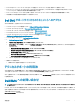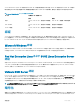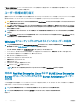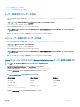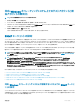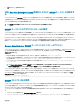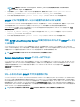Users Guide
Table Of Contents
- Dell EMC OpenManage Server Administrator バージョン 9.1 ユーザーズガイド
- はじめに
- 設定と管理
- Server Administrator の使用
- Server Administrator サービス
- Server Administrator ログ
- Remote Access Controller の操作
- アラート処置の設定
- トラブルシューティング
- よくあるお問い合わせ(FAQ)
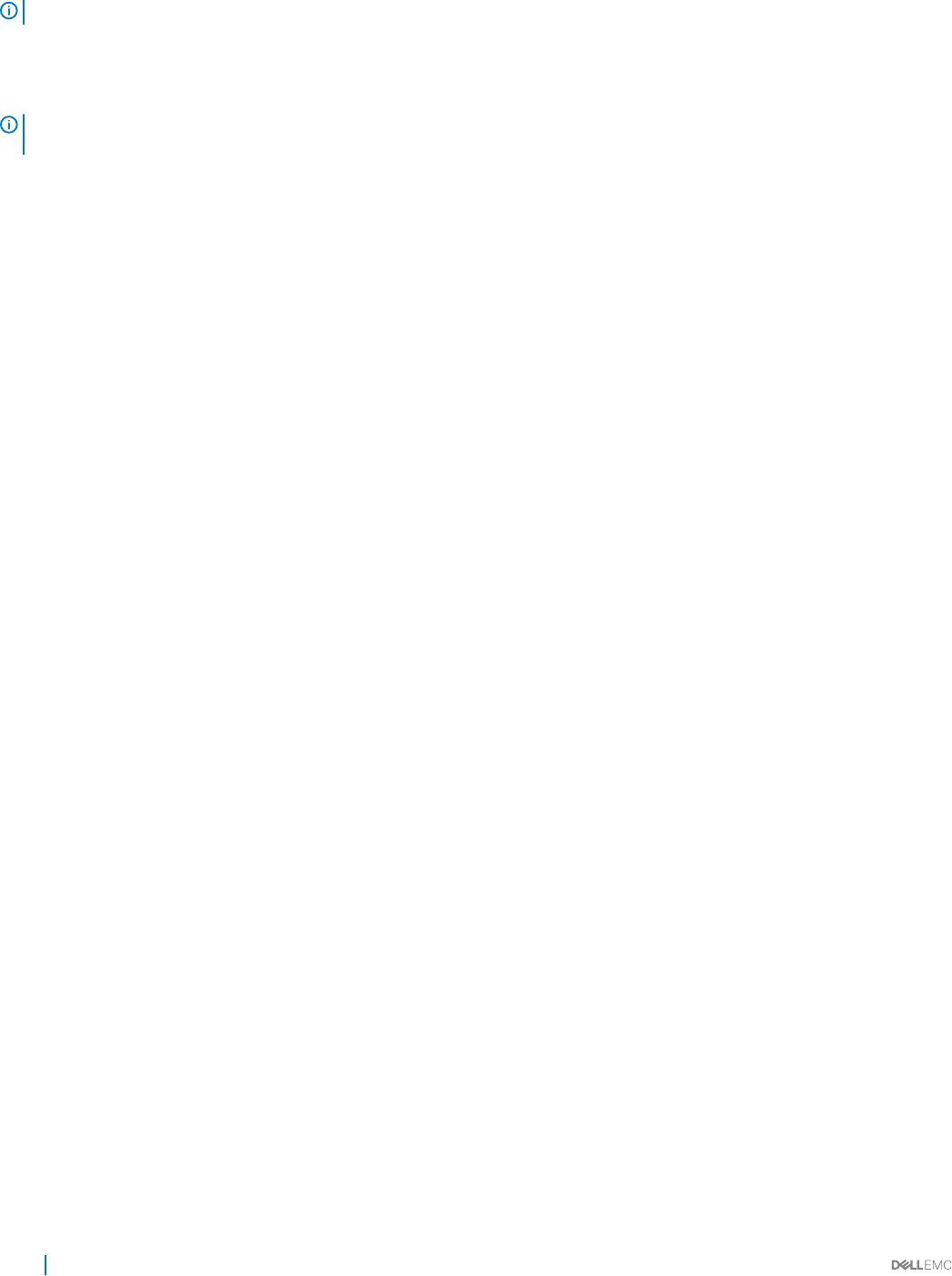
メモ: SNMP 設定の詳細については、オペレーティングシステムのマニュアルを参照してください。
SNMP コミュニティ名の変更
メモ: Server Administrator から SNMP コミュニティ名を設定することはできません。コミュニティ名は、オペレーティングシステムの SNMP ツー
ルを使用して設定してください。
SNMP コミュニティ名を設定することで、どのシステムが SNMP を使用してシステムを管理できるかが決まります。管理アプリケーションが Server
Administrator から管理情報を取得するには、管理アプリケーションで使用される SNMP コミュニティ名が、Server Administrator のシステムで設定され
ている
SNMP コミュニティ名と一致する必要があります。
1 コンピュータの管理 ウィンドウを開きます。
2 必要に応じて、同ウィンドウの コンピュータの管理 アイコンを展開します。
3 サービスとアプリケーション アイコンを展開して、サービス をクリックします。
4 リストを下にスクロールして SNMP サービス を見つけ、SNMP サービス を右クリックして、プロパティ をクリックします。
SNMP サービスプロパティ ウィンドウが無効化されます。
5 セキュリティ タブをクリックして、コミュニティ名を追加または編集します。
コミュニティ名を追加するには、次を行います。
a 受理されたコミュニティ名 リストで 追加 をクリックします。
SNMP サービス設定 ウィンドウが表示されます。
b コミュニティ名 ボックスで、システムを管理できるシステムのコミュニティ名(デフォルトは public)を入力して、追加 をクリックします。
SNMP サービスプロパティ ウィンドウが表示されます。
コミュニティ名を編集するには、次を行います。
a 受理されたコミュニティ名 リストでコミュニティ名を選択して、編集 をクリックします。
SNMP サービス設定 ウィンドウが表示されます。
b コミュニティ名 ボックスでコミュニティ名を編集してから、OK をクリックします。
SNMP サービスプロパティ ウィンドウが表示されます。
6 OK をクリックして、変更を保存します。
SNMP トラップを管理ステーションに送信するためのシステム設定
Server Administrator は、センサーおよびその他の監視パラメータの状態の変更に応じて、SNMP トラップを生成します。管理ステーションに SNMP ト
ラップを送信するには、
Server Administrator が稼動しているシステム上で 1 つ以上のトラップ先を設定する必要があります。
1 コンピュータの管理 ウィンドウを開きます。
2 必要に応じて、同ウィンドウの コンピュータの管理 アイコンを展開します。
3 サービスとアプリケーション アイコンを展開して、サービス をクリックします。
4 サービスのリストを下にスクロールして SNMP サービス を見つけ、SNMP サービス を右クリックしてから、プロパティ をクリックします。
SNMP サービスプロパティ ウィンドウが表示されます。
5 トラップ タブをクリックしてトラップのコミュニティを追加するか、トラップコミュニティのトラップ送信先を追加します。
a トラップのコミュニティを追加するには、コミュニティ名 ボックスにコミュニティ名を入力し、コミュニティ名 ボックスの横にある リストに追加 をクリ
ックします。
b トラップコミュニティのトラップ送信先を追加するには、コミュニティ名 ドロップダウンボックスからコミュニティ名を選択して、トラップ送信先 ボック
スの下の
追加 をクリックします。
SNMP サービス設定 ウィンドウが表示されます。
c ホスト名、IP または IPX アドレスボックス 内で、トラップ送信先を入力し、追加 をクリックします。
SNMP サービスプロパティ ウィンドウが表示されます。
18
設定と管理